Logitech stellt qualitativ hochwertiges Computerzubehör her, und das Unternehmen hat einen ausgezeichneten Ruf für den Bau großartiger Tastaturen. Eine davon ist die Logitech K480. Es ist eine hochproduktive Tastatur mit Unterstützung für mehrere Geräte. Wenn die Logitech K480 Ihre primäre Tastatur ist, möchten Sie niemals, dass irgendwelche Probleme auftreten, da dies sonst Ihre Produktivität beeinträchtigt. Aber das Traurige daran ist, dass selbst die besten der besten Tastaturen auf Probleme stoßen können. Mehrere Logitech K480-Besitzer haben berichtet, dass einige Tasten nicht mehr funktionieren. Wenn Sie auch die gleichen Probleme haben, lesen Sie diesen Artikel weiter, da wir mögliche Gründe und Problemumgehungen zur Behebung des Problems besprechen werden.
Die Logitech K480 ist ein High-hochwertige Tastatur für mehrere Geräte mit Bluetooth-Konnektivität. Es kann mit bis zu 3 Geräten gekoppelt werden und Sie können mit dem Schalter in der oberen linken Ecke nahtlos zwischen verbundenen Geräten wechseln. Es hat einen großen Raum für Ihr Handy oder Tablet. Sie müssen also keinen separaten Ständer kaufen. Es ist eine leichte, kompakte Tastatur, die mit fast allen Geräten funktioniert. Die Logitech-Tastatur bietet eine Batterielebensdauer von bis zu 24 Monaten, sodass Sie die Batterien nicht mehr häufig austauschen müssen. All diese guten Dinge klingen super aufregend, bis Ihre Tastatur keine Probleme hat.
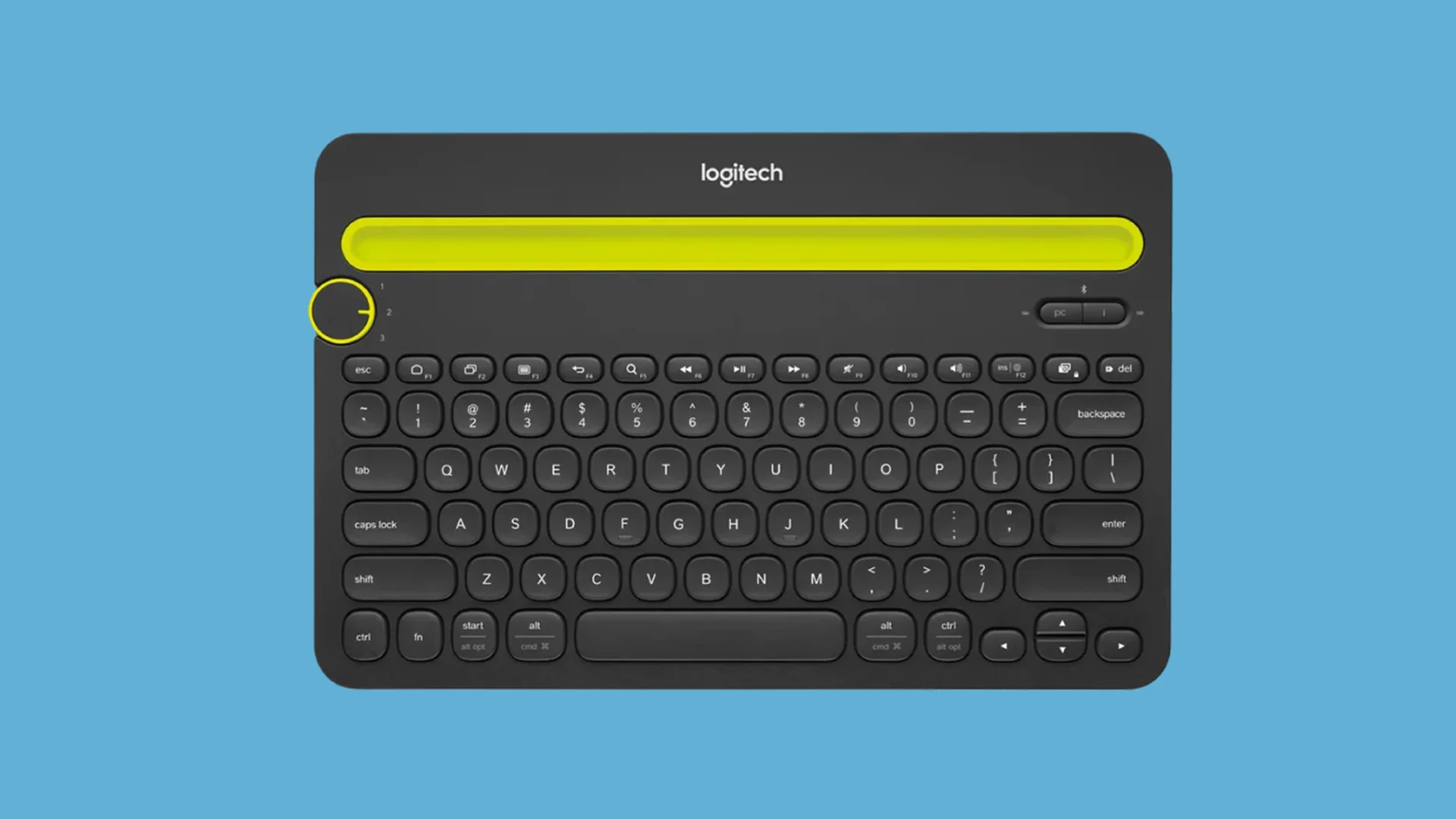
Seite Inhalt
Gründe, warum einige Tasten auf Ihrer Logitech K480 nicht funktionieren
Dies sind einige häufige Gründe, warum einige Tasten auf Ihrer Logitech-Tastatur möglicherweise nicht funktionieren:
Die Tastatur hat Staub oder Schmutz: Die meisten von uns haben nicht die Angewohnheit, ihre elektronischen Geräte regelmäßig zu reinigen. Infolgedessen können sich im Laufe der Zeit Staub und Schmutz ansammeln, was zu vielen Problemen führt. Sie sollten die Tastaturen mit einem weichen Tuch reinigen und besonders die Bereiche um die nicht funktionierenden Tasten reinigen. Ihr Computer hat einen veralteten oder beschädigten Treiber: Wenn Ihre Tastatur nicht ordnungsgemäß funktioniert, liegt das wahrscheinlich daran, dass auf Ihrem Computer eine veraltete Version des Tastaturtreibers ausgeführt wird. Oder der Treiber ist beschädigt. Sie sollten zuerst den Treiber aktualisieren. Wenn das Problem weiterhin besteht, installieren Sie es erneut, um das Problem zu beheben. Der Batteriestand der Tastatur geht zur Neige: Wenn eine Tastatur nur noch wenig Energie hat, reagiert sie möglicherweise nicht mehr. Dies könnte der Grund sein, warum einige Tasten auf Ihrer Logitech K480-Tastatur nicht funktionieren. Sie wissen, was Sie in diesem Fall zu tun haben. Ersetzen Sie einfach die Batterien und bringen Sie Ihre Tastatur wieder zum Laufen. Die Tastatur ist physisch beschädigt: Die Tasten Ihrer Logitech K480-Tastatur, die nicht funktionieren, könnten physisch beschädigt sein. Sie sollten das Gerät sorgfältig auf physische Schäden untersuchen und es reparieren lassen.
Jetzt, da wir das Problem einigermaßen verstanden haben, lassen Sie uns in die Fehlerbehebungsmethoden eintauchen.
Logitech K480 Einige Tasten funktionieren nicht, wie kann man sie beheben?
Wenn Sie nicht können Verwenden Sie einige Tasten auf Ihrer Logitech K480-Tastatur, keine Sorge. Es gibt einige Lösungen, die Ihnen bei der Behebung des Problems helfen werden. Beginnen wir also ohne weiteres mit der Fehlerbehebung.
s
Lösung 1: Tastatur reinigen
Logitech K480 reagiert auf einen leichten Druck. Wenn sich jedoch zu viel Staub und Schmutz in oder um die Taste herum befindet, kann die Tastatur den Tastendruck möglicherweise nicht erkennen und reagiert nicht darauf. Es wird empfohlen, die Tastatur regelmäßig zu reinigen. Andernfalls kann es zu vielen Problemen kommen. Wahrscheinlich ist auch die, mit der Sie gerade konfrontiert sind, dadurch verursacht.
Reinigen Sie die Tastatur vorsichtig mit einem weichen Tuch. Gießen Sie keine Flüssigkeiten auf das Gerät. Wenn Sie nicht wissen, wie Sie eine Tastatur reinigen, suchen Sie bei Google danach oder folgen Sie dieser Logitech-Anleitung. Bevor Sie mit der eigentlichen Reinigung des Geräts beginnen, vergewissern Sie sich, dass es ausgeschaltet ist.
Lösung 2: Starten Sie Ihre Tastatur neu
Ihre Logitech-Tastatur funktioniert nicht richtig, weil sie möglicherweise Softwareprobleme hat oder Glitches. Ein Neustart des Geräts kann das Problem beheben, da es das Gerät vorübergehend vom Computer trennt. Alle mit der Tastatur verbundenen Prozesse werden ebenfalls aus dem Speicher entfernt.
Um Ihre Tastatur neu zu starten, trennen Sie sie zuerst von Ihrem Computer. Drehen Sie nun den Power-Slider auf die „OFF“-Position, die sich auf der Rückseite befindet. Warten Sie einige Sekunden und drehen Sie dann den Power-Schieberegler auf die Position „ON“. Schließen Sie Ihre Logitech-Tastatur an Ihren Computer oder ein anderes Gerät an und prüfen Sie, ob das Problem behoben ist.
Lösung 3: Aktualisieren Sie den Tastaturtreiber
Ihr Computer verfügt möglicherweise über eine ältere Version der Tastatur Treiber. Obwohl ein älterer Treiber problemlos funktionieren sollte, kann er manchmal viele Probleme verursachen. Sie sollten daher den Treiber aktualisieren, um zu prüfen, ob er das Problem beheben kann.
So aktualisieren Sie den Treiber unter Windows:
Geben Sie „Geräte-Manager“ in das Suchfeld unten ein und klicken Sie darauf Eingeben. Erweitern Sie die Option „Tastaturen“. Klicken Sie mit der rechten Maustaste auf Ihr Tastaturgerät und wählen Sie „Treiber aktualisieren“. Tippen Sie auf „Automatisch nach Treibern suchen“. Ihr Computer sucht nach neuen Treibern. Falls verfügbar, wird es heruntergeladen und installiert.
Alternativ können Sie den neuesten Tastaturtreiber für Ihr Logitech K480 von der Website des Herstellers herunterladen und manuell installieren.
Fix 4: Tastaturtreiber deinstallieren
Bei Aktualisierung der Tastatur Treiber die Probleme mit Ihrer Logitech K480-Tastatur nicht behoben hat, sollten Sie ihn deinstallieren. Es wird das Problem mit dem beschädigten Treiber beheben. Befolgen Sie diese Schritte, um den Tastaturtreiber auf Ihrem PC zu deinstallieren:
Gehen Sie zum „Geräte-Manager“ und erweitern Sie die Option „Tastaturen“. Klicken Sie mit der rechten Maustaste auf Ihr Tastaturgerät und tippen Sie auf „Gerät deinstallieren“. Klicken Sie zur Bestätigung auf „Deinstallieren“.
Sobald Sie den Tastaturtreiber deinstalliert haben, starten Sie Ihren Computer neu. Dazu können Sie auf dem Windows-Startbildschirm Alt + F4 drücken und die Option Neustart auswählen. Sie müssen den Tastaturtreiber nicht manuell installieren, wenn Sie Ihren Computer neu starten, wird er automatisch installiert.
Fix 5: Ersetzen Sie die Batterien
Ihre Logitech K480-Tastatur ist möglicherweise leer Batterien, was der Grund dafür sein könnte, dass das Gerät nicht richtig funktioniert. Besorgen Sie sich neue Batterien für Ihre Tastatur und legen Sie diese richtig ein. Schließen Sie jetzt die Tastatur an Ihren Computer an und überprüfen Sie, ob alle Tasten funktionieren.
Lösung 6: Wenden Sie sich an den Logitech-Support
Wenn einige Tasten auf Ihrer Logitech K480-Tastatur immer noch nicht funktionieren, Es liegt höchstwahrscheinlich an einigen Hardwareproblemen. Wenden Sie sich an den Logitech-Support oder bringen Sie die Tastatur zum nächstgelegenen Logitech-Servicecenter, um sie von Fachleuten überprüfen zu lassen. Sie können das Problem auf Hardwareebene genau untersuchen und die erforderlichen Maßnahmen ergreifen, um es zu beheben.
Abschließen
Viele Profis verwenden die Logitech K480-Tastatur, um ihre Arbeitseffizienz zu verbessern. Aber wenn es nicht mehr funktioniert, wirkt sich das negativ auf ihre Leistung aus und das kann frustrierend sein. Wenn Sie einer von ihnen wären, hoffen wir, dass Sie nach Anwendung der Lösungen aus diesem Artikel das Problem Logitech K480 einige Tasten funktionieren nicht behoben haben. Teilen Sie uns in den Kommentaren unten mit, welche Methode für Sie funktioniert hat.